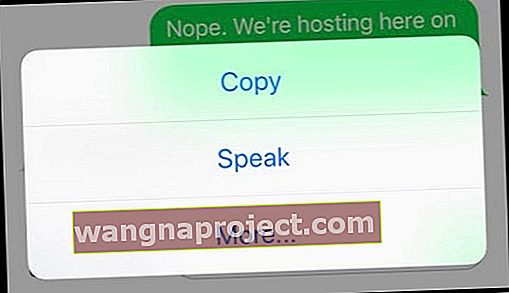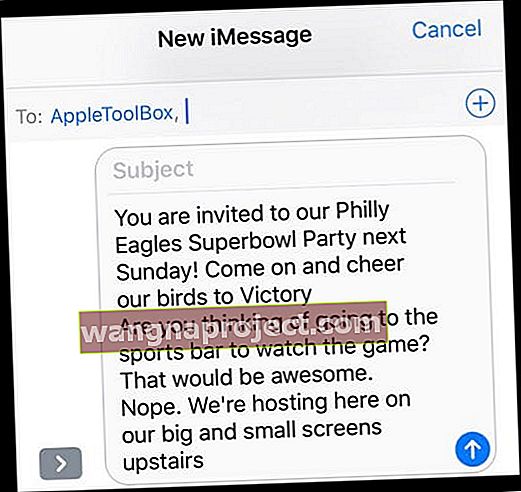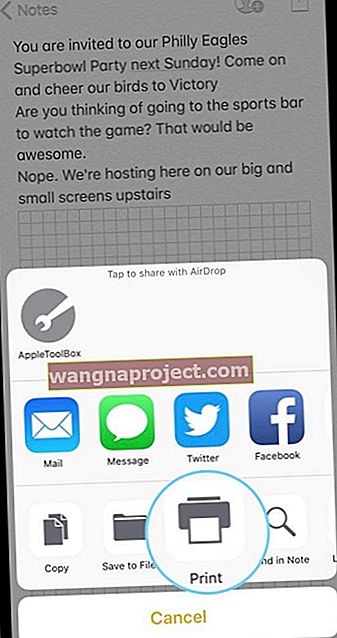Poate doriți să imprimați mesajele din diverse motive. Puteți copia și lipi cu ușurință mesaje text individuale, dar vă rugăm să rețineți că nu există o modalitate directă de a imprima conversațiile cu mesaje text. Cu toate acestea, dacă doriți să obțineți o copie a tuturor mesajelor dvs. iPhone / iPad (i) în orice scop, puteți utiliza următoarele metode! 
Metoda 1 pentru tipărirea aplicației de mesaje iMessage și conversații text SMS
Faceți o captură de ecran a mesajelor dorite și imprimați captura de ecran!
Pentru a captura ecranul iPhone sau iPad
- Pentru iPhone X, țineți apăsate simultan atât butonul de creștere a volumului, cât și butonul lateral
- Pentru modelele mai vechi de iPhone, iPad și iPod Touch, apăsați butonul Acasă și butonul Pornire / Blocare / Repaus în același timp
- Sau folosiți Assistive Touch pe toate modelele pentru a face o captură de ecran cu o singură mână!
În funcție de setările de sunet, este posibil să auziți și sunetul declanșatorului camerei atunci când este capturat ecranul. Apoi deschideți aplicația Poze (sau rola aparatului foto), găsiți captura de ecran (căutați un album de capturi de ecran) și imprimați-o.
Dacă trebuie să imprimați mesajele text în scopuri legale, cel mai bine este să capturați capturi de ecran ale tuturor mesajelor text, astfel încât acestea să fie marcate în timp și apoi să imprimați capturile de ecran. Și nu ștergeți niciunul dintre aceste mesaje și asigurați-vă că faceți backup pentru iDevice folosind iCloud ȘI iTunes, dacă este posibil.
Metoda 2 pentru tipărirea aplicației de mesaje iMessage și conversații text SMS
- Găsiți mesajul text pe care doriți să îl imprimați
- Țineți apăsat pe o casetă de text până când apare un meniu cu următoarele opțiuni: Copiere, Vorbește, Mai mult
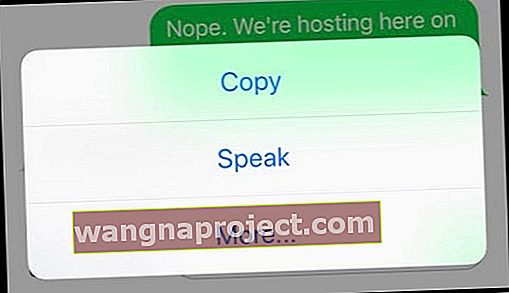
- Alegeți mai mult
- Atingeți cercurile de lângă fiecare fir de conversație pe care doriți să îl imprimați
- După ce toate conversațiile sunt selectate, atingeți butonul săgeată înainte din partea dreaptă jos a ecranului

- Transmite mesajele către tine
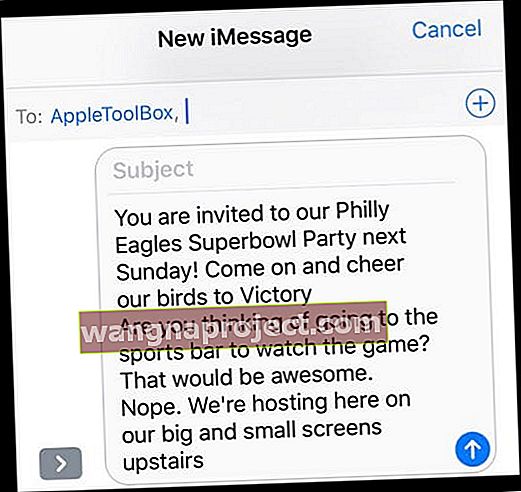
- Sosește un nou text care conține toate conversațiile pe care doriți să le imprimați
- Apăsați lung acest mesaj nou și selectați Copiere din meniul pop-up
- Deschideți o aplicație nouă, cum ar fi Mail, Note, Mementouri sau ceva similar și lipiți informațiile copiate

- Imprimați din aplicația aleasă utilizând funcția de imprimare a acelei aplicații (adesea în butonul Partajare foaie sau aflat în opțiunile de meniu ale butonului Redirecționare)
- Trebuie să aveți o imprimantă care acceptă AirPrint pentru a imprima de pe un iPhone, iPad sau iPod Touch SAU o aplicație care acceptă imprimanta dvs.
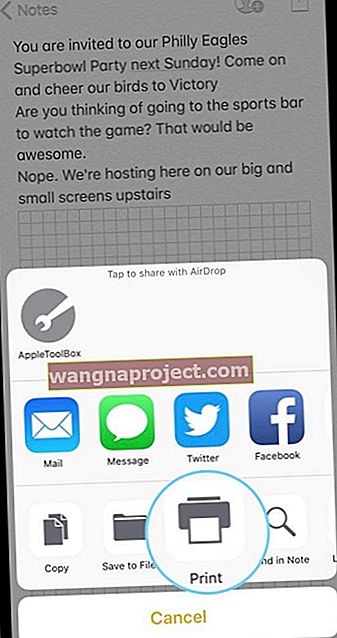
- Trebuie să aveți o imprimantă care acceptă AirPrint pentru a imprima de pe un iPhone, iPad sau iPod Touch SAU o aplicație care acceptă imprimanta dvs.
Cum să tipăriți texte folosind versiunile vechi iOS
- Găsiți mesajele pe care doriți să le imprimați
- Atingeți Editați
- Verificați butoanele cercului de lângă fiecare element
- Atingeți Redirecționați și trimiteți-vă mesajele selectate
- Când primiți mesajul pe care tocmai l-ați trimis, țineți apăsat pentru a copia și lipi în altă parte (de exemplu, aplicația Notes) și a imprima